ARTICLE
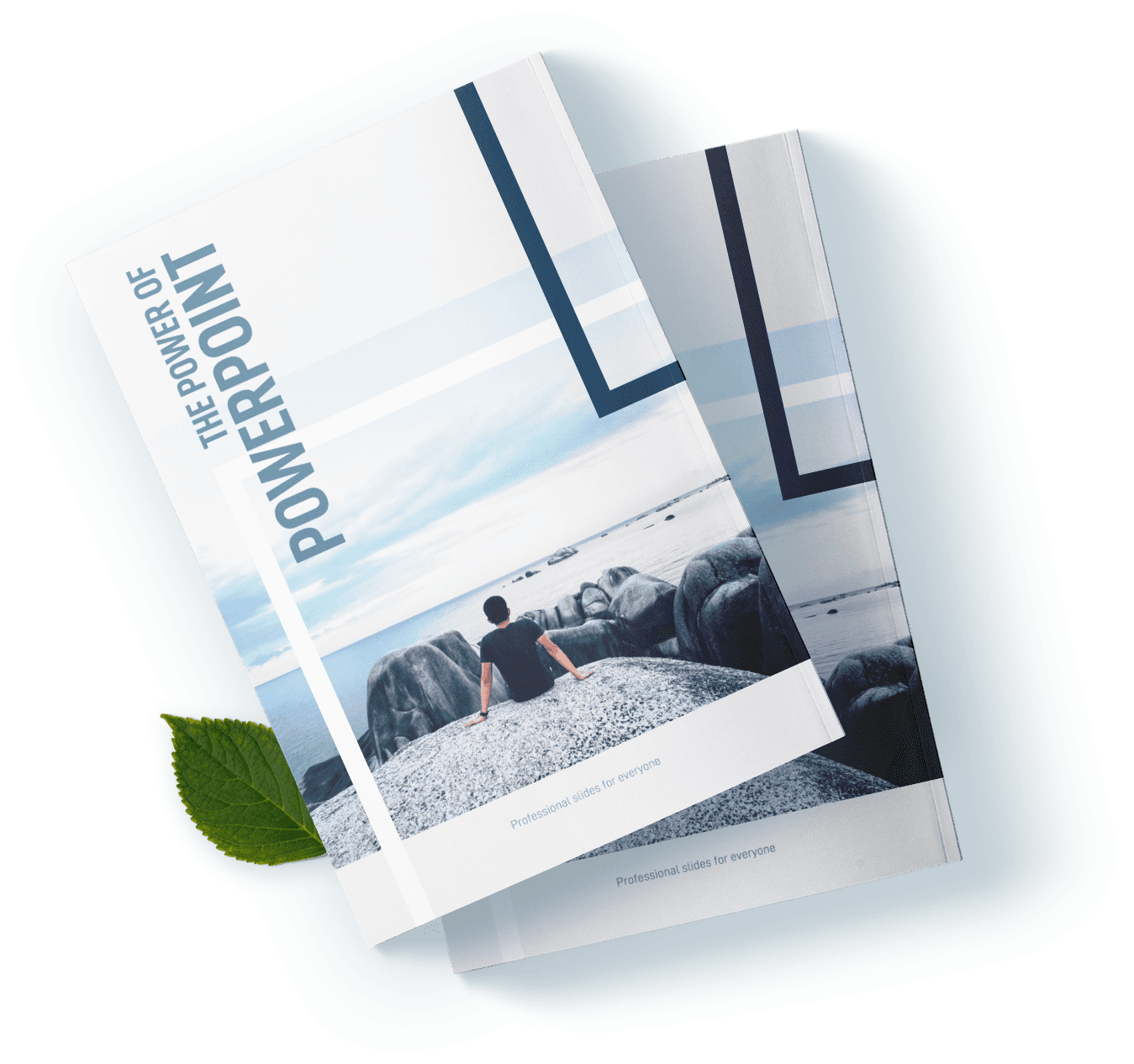
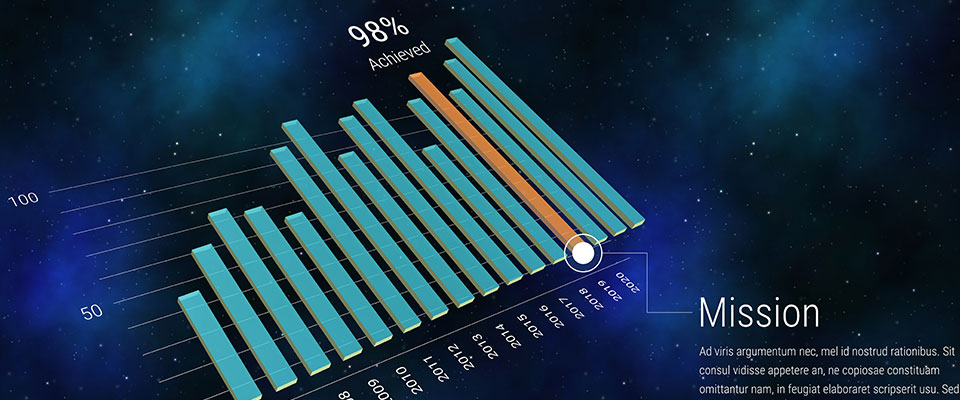
PowerPoint 2016から搭載されたMorph(変形)トランジション。追加されたことは知っていたのですが、単にバリエーションが一つ増えたんだろうくらいの考えで、あまり気にしていませんでした。
とんでもないですね! このトランジションはたぶんパワーポイント史上最強だと思います。一瞬「After Effect?」と見間違えても不思議ではないほどのアニメーションを実現することができます。
僕は次の紹介動画を見てその存在の偉大さを知りました。英語ですが映像を見るだけでもなんとなくやり方がわかると思います。
基本的に、前スライドと現スライドの同一(とPowerPointが認識する)オブジェクト同士のパラメータを、Ease In/Outを用いて補間しているようです。
従って、ある図形を別の図形へとMorphすることは(工夫しないと)できません。ただし、角丸の図形を使うことで、四角形から円へのMorphは実現することができます。また、頂点の編集を行えば図形変形もある程度実現することができます。
詳しくは、Microsoft公式の次のページに記載されています。
3Dにも対応しているので、僕の作ったデモでは多用してみました。作成過程で、いくつか課題も見つかりました。
- 同じようなオブジェクトの数が増えると、変形先を誤認識する場合がある
- 変化するパラメータが多くなると、一部補完されなかったり、フェードによる切り替えで代替されたりする
まだ触り始めて2日なので、僕の設定がおかしいのかもしれません。
また、このMorphトランジションは2者間の差を考慮するものなので、汎用的なテンプレートにするのは難しいですね。決まった流れで作るならいいのですが、ひとつ前のスライドで準備しておかないときれいなMorphにはならないので、悩みどころです。
しかしそうは言っても、動画編集ツールなしでこれだけのことができるのには脱帽です。しばらくこの機能に没頭してしまいそうです 笑